10 semplici modi per cancellare i dati su Android
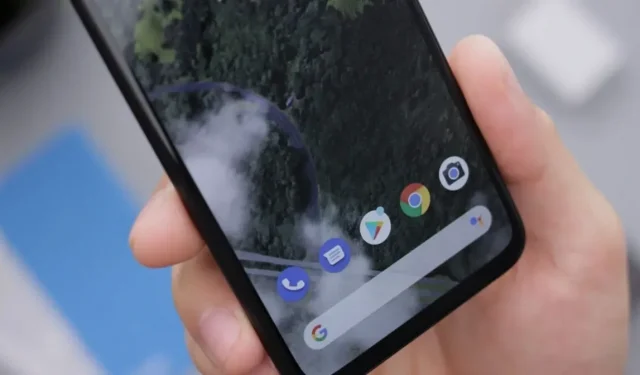
Stanco di esaurire lo spazio sul telefono? E il lavoro lento? Ci sono poche cose spiacevoli nella vita che scoprire che il tuo dispositivo Android non sta più scaricando gli aggiornamenti delle app perché ha esaurito lo spazio di archiviazione.
Ma a differenza di molti piccoli fastidi della vita, questo è facile da risolvere. I file di sistema sono essenziali, ma puoi liberare rapidamente preziosi gigabyte eliminando vecchi download, documenti offline e mappe, cancellando cache ed eliminando video e file musicali indesiderati.
Il tuo dispositivo Android è gonfio e intasato di dati salvati, ma l’eliminazione dei dati dell’app può spezzare la maledizione.
Oggi ti diremo come migliorare le prestazioni e cancellare i dati su Android.
Quindi… Perché cancellare i dati su Android?
Potresti trovare un po’ assurdo il motivo per cui una persona dovrebbe ripulire i propri dati molto importanti memorizzati sul proprio smartphone. Bene, il tuo telefono Android non ha spazio di archiviazione illimitato.
Su Android, svuotare la cache può liberare una notevole quantità di memoria e risolvere problemi con la batteria, le prestazioni e la sicurezza del telefono.
I problemi di velocità causati da vecchi dati memorizzati nella cache danneggiati possono essere più gravi.
I dati della cache di una versione precedente possono entrare in conflitto se un particolare programma viene aggiornato. E dal punto di vista della sicurezza, non vuoi che le tue informazioni personali vengano conservate per mesi nella cache del browser dove un astuto hacker può trovarle.
Se utilizzi una versione precedente di Android, puoi eliminare tutte le cache contemporaneamente. Utilizzando l’ultimo aggiornamento, è necessario cancellare ciascuna cache separatamente.
Alcuni utenti sono preoccupati per cosa accadrà se si cancella la cache, ma nel peggiore dei casi, sarà nuovamente necessario attendere prima l’avvio di ogni applicazione.
Cancella frequentemente i dati della cache Android
A seconda della frequenza con cui utilizzi il tuo dispositivo Android, dovresti eliminare i dati memorizzati nella cache di volta in volta.
Tuttavia, sarebbe inutile cancellare nuovamente la cache sul tuo dispositivo Android perché i file temporanei vengono salvati per migliorare le prestazioni delle tue normali app. Ma alla fine, se c’è troppo di qualcosa, può portare a un pasticcio.
Se non sai quale app sta causando il problema, sarebbe una buona idea cancellare la cache di Android.
Tuttavia, è preferibile utilizzare un’app di pulizia per identificare e correggere automaticamente l’attività non corretta dell’app.
10 semplici modi per liberare spazio su un dispositivo Android disordinato
Quindi, passiamo alla descrizione finale di come puoi cancellare i dati su un dispositivo Android, iniziando da:
- Elimina la cache del browser
- Elimina tutti i dati memorizzati nella cache dalle app
- Elimina immagini e video già salvati.
- Rimuovi le app meno utilizzate
- Pulisci i tuoi download
- Gestisci i download di podcast, film e musica
- Elimina i dati offline di Google Maps
- Usa le funzionalità di archiviazione sul tuo telefono
- Allenati usando una scheda SD
- Google Drive in soccorso
1. Elimina la cache del browser
Il browser Web è una delle app di archiviazione in background più importanti sul telefono. Il sito risparmia una piccola quantità per un caricamento più veloce dopo ogni visita; nel tempo, queste piccole quantità possono accumularsi.
Ecco come eliminare la cache del browser Chrome su Android:
- Avvia Chrome.
- Per aprire il menu delle impostazioni di Chrome, fai clic sui tre punti verticali nell’angolo in alto a destra dello schermo.
- Fare clic su Cronologia.
- Seleziona Cancella dati di navigazione…
- “Immagini e file memorizzati nella cache” dovrebbero essere selezionati.
- Seleziona un periodo accanto a Intervallo di tempo. Tutta la cache di Chrome verrà eliminata se selezioni “Sempre”.
- Fare clic su Cancella dati.
Cancellando i dati memorizzati nella cache su Android, puoi migliorare le prestazioni di Chrome sui dispositivi mobili.
2. Rimuovere tutti i dati memorizzati nella cache dalle applicazioni.
Vedrai che ogni programma ha la propria cache di dati “memorizzati nella cache” se esamini la pagina di configurazione dell’archiviazione dell’applicazione e tocchi un’applicazione specifica. Questa cache può variare da pochi KB a centinaia di megabyte.
Svuotare la cache può far risparmiare preziosa memoria del telefono e risolvere problemi tecnici come il ritardo dell’app.
Dimostreremo in che modo lo svuotamento della cache del telefono influisce su di esso.
Su Android, segui questi passaggi per cancellare la cache dell’app:
- Fai clic su “Archiviazione” dopo aver aperto “Impostazioni”.
- Scegli se desideri cancellare la cache per giochi, app per foto e video o un’altra sottocategoria. Puoi anche fare clic su “Altre app” per ottenere un elenco di tutte le app installate.
- Per vedere quale delle tue app utilizza più spazio di archiviazione, tocca i tre punti nell’angolo in alto a destra e seleziona Ordina per dimensione.
- Tocca Svuota cache dopo aver selezionato un’app.
Questo è uno dei modi per eliminare la cache dell’app su Android. Le stesse istruzioni si applicano all’eliminazione dei dati delle app per ogni app Android.
Se desideri avviare un’applicazione da zero, cancella i dati dell’applicazione o cancella i file della cache dell’applicazione di tutti i programmi che ritieni stiano rallentando il tuo computer.
Mentre parte dello spazio di archiviazione ti verrà restituito, nulla di ciò che hai scaricato verrà eliminato.
I dati dell’utente come le preferenze o la cronologia delle ricerche possono essere ripristinati a seconda dell’applicazione.
3. Elimina immagini e video già salvati.
La possibilità di eseguire il backup dell’intera raccolta di foto sul tuo account Google online è una delle funzionalità più interessanti dell’app Google Foto.
Una volta eseguito il backup sicuro delle immagini, Foto può eliminare qualsiasi foto memorizzata localmente per liberare più spazio.
- Apri l’app Foto e seleziona “Libera spazio” premendo il pulsante del menu a tre righe nell’angolo in alto a sinistra dello schermo.
- L’app Foto ti dirà il numero di immagini che può rimuovere dalla memoria locale e la quantità di spazio che ottieni.
- Fare clic su OK per farlo e pulire la polvere.
Tieni presente che la funzione “Libera memoria dispositivo” eliminerà gli originali a piena risoluzione se selezioni l’impostazione “Alta qualità” per l’archiviazione cloud illimitata di backup di immagini a bassa risoluzione.
Prima di fare clic su OK, assicurati di metterli da qualche altra parte.
4. Rimuovi le app meno utilizzate
I telefoni Android hanno spesso troppe app installate, molte delle quali vengono utilizzate solo una volta (o addirittura mai).
Rimuovi alcune di queste applicazioni. Idealmente, quelli che usi di meno sono l’approccio più ovvio.
Alcuni programmi possono misurare l’utilizzo delle tue app e dirti quali usi di meno, ma è meglio giudicare quali app non ti servono.
Per determinare quali app non ti servono più, puoi sfogliare il tuo cassetto delle app o visitare la tua libreria nel Play Store.
- Apri l’app Play Store e tocca il pulsante del menu a tre righe nell’angolo in alto a destra dello schermo.
- Seleziona Le mie app e i miei giochi, quindi seleziona la scheda Installati per un elenco di tutto ciò che è presente sul telefono.
- Tocca l’opzione Gestisci app.
- Le tue app verranno elencate nella schermata successiva, organizzate in base alla frequenza con cui le usi e potrai rimuovere rapidamente tutto ciò che non ti serve più.
5. Pulisci i tuoi download
Il tuo smartphone Android ha una cartella Download, proprio come un PC o un Mac. Sulla maggior parte dei telefoni, puoi trovarlo nell’app File; sui telefoni Galaxy, si chiama I miei file.
Questo è un popolare nascondiglio per file spazzatura casuali ottenuti da Internet o da un’altra applicazione.
- Cerca l’icona del menu a tre righe nell’angolo in alto a destra dello schermo.
- Ordina l’elenco dei download per dimensione, quindi controlla la quantità di spazio di archiviazione utilizzato. Tocca e tieni premuti quelli che non vuoi conservare per eliminarli rapidamente.
6. Gestisci i download di podcast, film e musica
I file multimediali sul tuo telefono Android occupano più spazio. Canzoni o film che hai scaricato per un lungo volo o un’escursione, ma poi ti sei completamente dimenticato, possono consumare molti dati.
Fortunatamente, sono facili da individuare e riparare.
- Controlla le cartelle Audio e Video nella scheda Archiviazione delle impostazioni per vedere se è possibile cancellare dei file.
Dovresti anche cercare i file scaricati nelle tue app di streaming. Questo vale per qualsiasi programma che utilizzi in quanto potrebbe includere file tra cui Soundcloud, Spotify, Netflix, YouTube Music e altro.
7. Rimuovi i dati di Google Maps offline
Quando il tuo smartphone è offline, scaricare una mappa dall’ultima versione dell’app Google Maps è un ottimo modo per andare al lavoro, soprattutto ora che vengono fornite le istruzioni per la ricerca e la guida.
Tuttavia, il costo di tali “aree” offline ricercabili è lo spazio di archiviazione, forse una grande quantità.
A seconda delle dimensioni dell’area, una mappa offline può utilizzare più di un gigabyte di dati.
- Selezionando Offline dal menu a tre righe nell’angolo in alto a sinistra della schermata principale di Google Maps, puoi vedere quanto spazio occupano le tue mappe offline.
- I requisiti di archiviazione per ogni mappa offline sono elencati accanto al suo nome.
- Per ripristinare lo spazio di archiviazione, tocca la scheda, quindi tocca Elimina.
8. Usa le funzionalità di archiviazione sul tuo telefono.
Una nuova opzione in Android Oreo chiamata Smart Storage può fare miracoli senza alcuna azione.
Quando lo accendi, il tuo telefono eliminerà automaticamente i principali colpevoli del furto di spazio: foto e video.
- Puoi scegliere di eliminare automaticamente i backup di foto e video dopo 30, 60 o 90 giorni per evitare che il tuo telefono venga intasato da foto duplicate.
9. Esercizio utilizzando una scheda SD
Per pochi dollari, puoi raddoppiare, triplicare o quadruplicare la quantità di spazio di archiviazione sul tuo telefono Android, che si trova praticamente su qualsiasi telefono che puoi acquistare.
Avrai bisogno di una scheda micro SD con una capacità di almeno 32 GB da Samsung o SanDisk.
Poiché i prezzi per gigabyte diminuiscono in modo significativo con l’aumentare della capacità, dovresti ottenere la carta più grande che ti puoi permettere. In generale, $ 0,39 o meno per gigabyte è un prezzo decente.
Installarlo è facile una volta che hai deciso la dimensione che desideri.
- Non c’è bisogno di preoccuparsi della formattazione; aprire lo slot della scheda SIM e inserire la scheda SD.
- Puoi trasferire file e app sulla scheda per liberare prezioso spazio interno.
- La maggior parte dei telefoni è compatibile con la scheda SD, anche se alcuni modelli Galaxy e Google Pixel non lo sono.
10. Google Drive in soccorso
Puoi anche utilizzare i 15 gigabyte di spazio di archiviazione cloud gratuito che Google fornisce per ciascun account.
- Selezionando “Condividi” dal menu in alto a destra, puoi inviare qualsiasi cosa dall’app Download o File al tuo Google Drive.
- Quando si apre la pagina Condividi, seleziona “Salva su disco” per specificare la cartella in cui desideri aggiungerlo.
- Successivamente, puoi cancellarlo dal tuo smartphone senza perderlo per sempre.
Se ritieni che 15 gigabyte non siano sufficienti, puoi eseguire l’upgrade a Google One per pochi dollari al mese e ottenere un enorme aumento dello spazio di archiviazione.
- Puoi aggiungere 100 GB di spazio di archiviazione aggiuntivo per soli $ 1,99 al mese e $ 2,99 al mese puoi quadruplicarlo fino a 200 gigabyte.
Cancellazione dei dati delle app dei social media
L’eliminazione di file temporanei dalle comuni app di social media fa miracoli. Le ombre di tutte quelle foto che ti sono piaciute qualche mese fa non perseguiteranno la memoria del tuo telefono se cancelli la cache di Instagram.
Puoi rimuovere i resti di questa epica guerra GIF dalla memoria del tuo telefono cancellando la cache di Facebook.
Tutti quei video che hai smesso di guardare durante lo streaming dovranno essere nuovamente bufferizzati se svuoti la cache sul tuo account YouTube.
Se dimentichi spesso le password, fai attenzione quando cancelli i dati dell’app perché ti costringerà ad accedere nuovamente.
Non cancellare accidentalmente i tuoi dati accedendo all’app di Facebook per svuotare la cache! Recuperare le informazioni di accesso e le password per i vecchi account può essere difficile.
Poiché YouTube è di proprietà di Google, il tuo account rimarrà attivo se utilizzi Chrome e svuoti la cache di YouTube sul tuo dispositivo Android .
Puoi prevenire i problemi con le password acquisendo familiarità con password complesse o utilizzando un gestore di password.
Alcune persone potrebbero temere che l’eliminazione della cache di Facebook, YouTube o Instagram comporti l’eliminazione del proprio account, ma non preoccuparti.
Poiché le app di social network memorizzano le informazioni sull’account nel cloud, i tuoi account sono al sicuro.
Conclusione
Data Cleaner è uno strumento estremamente utile che è esclusivo di Android e può essere utilizzato per risolvere vari problemi.
Tuttavia, potremmo desiderare un metodo di eliminazione automatica della cache come fa iOS quando lo spazio di archiviazione è pieno.
Gli utenti di versioni precedenti di Android possono cancellare rapidamente la cache di ogni app installata.
Per il momento, possiamo desiderare che Google lo riporti a un certo punto o essere grati che ci consenta di eliminare la cache manualmente.



Lascia un commento